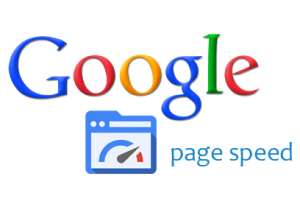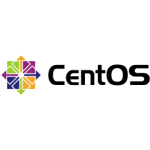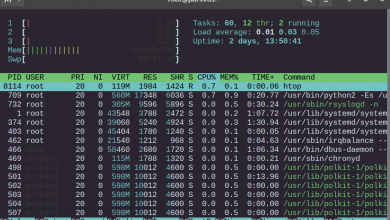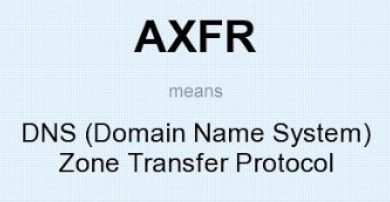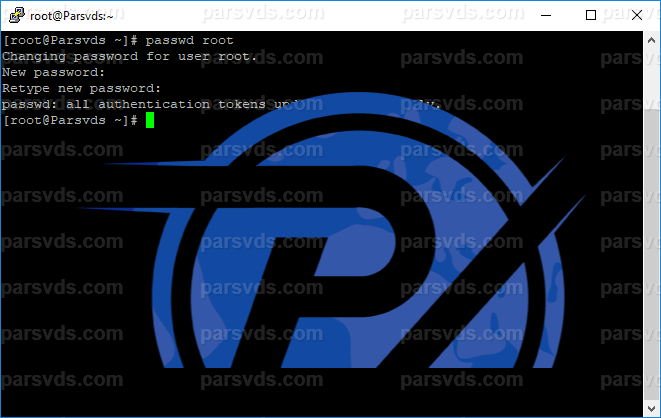معرفی
Mod_pagespeed به صورت متن باز میباشد و ماژولی برای آپاچی میباشد ، برای بهینه سازی و بالابردن سرعت وب سرور میباشد
در این آموزش، من توضیح خواهم داد که چگونه ماژول Mod_pagespeed را با آپاچی در اوبونتو نصب و پیکربندی کنیم..
پیشنیازها
- یک سرور مجازی با سیستم عامل اوبونتو .
- یک کاربر با دسترسی sudo .
- یک آدرس IP ثابت 192.168.15.110 در سیستم شما پیکربندی شده است.
مرحله اول: بروز رسانی سیستم عامل
قبل از شروع بهتر است سیستم عامل خود را با دستورات زیر به روز رسانی کنید:
|
1 2 3 4 |
sudo apt-get update -y sudo apt-get upgrade -y sudo reboot |
مرحله دوم: نصب Mod_pagespeed
شما می توانید آخرین نسخه Mod_pagespeed برای آپاچی را با دستورات زیر دانلود کنید:
|
1 2 |
wget https://dl-ssl.google.com/dl/linux/direct/mod-pagespeed-stable_current_amd64.deb |
پس از تکمیل دانلود، آن را با اجرای دستور زیر نصب کنید:
|
1 2 3 |
sudo dpkg -i mod-pagespeed-stable_current_amd64.deb sudo apt-get install -f |
پس از اتمام نصب سرویس آپاچی را ریست کنید :
|
1 2 |
sudo systemctl restart apache2 |
شما می توانید ماژول Mod_pagespeed را با اجرای دستور curl زیر تأیید کنید:
|
1 2 |
curl -D- localhost |
اگر همه چیز موفق باشد، خروجی زیر را خواهید دید:
|
1 2 3 4 5 6 7 8 9 10 |
HTTP/1.1 200 OK Date: Mon, 28 Nov 2016 15:28:51 GMT Server: Apache/2.4.7 (Ubuntu) Accept-Ranges: bytes Vary: Accept-Encoding X-Mod-Pagespeed: 1.11.33.2-0 Cache-Control: max-age=0, no-cache Content-Length: 10724 Content-Type: text/html; charset=UTF-8 |
مرحله سوم : پیکربندی Mod_pagespeed
شما می توانید این ماژول را به روش های مختلف پیکربندی کنید. یا شما می توانید از فایل defaultpeed.conf به طور پیش فرض برای پیکربندی آن برای کل سرور استفاده کنید یا شما می توانید تمامی تنظیمات خود را در دستورالعمل میزبان مجازی خود قرار دهید.
ابتدا با ویرایش فایل پیش فرض pagespeed.conf شروع کنید:
|
1 2 |
sudo nano /etc/apache2/mods-available/pagespeed.conf |
برای غیرفعال کردن ماژول Mod_pagespeed خط را از روشن به خاموش تغییر دهید.
|
1 2 |
ModPagespeed off |
دستورات زیر را وارد کنید :
|
1 2 |
ModPagespeedRewriteLevel CoreFilters |
برای غیرفعال سازی CoreFilters خطوط را تغییر دهید:
|
1 2 |
ModPagespeedRewriteLevel PassThrough |
با دستورات زیر میتوانید فیلترهارا اضافه کنید :
|
1 2 |
ModPagespeedEnableFilters filter1 filter2 |
فیلتر غیرفعال را مشخض کنید :
|
1 2 |
ModPagespeedDisableFilters filter1 filter2 |
مرحله چهارم: دسترسی از طریق وب به Mod_pagespeed
ماژول Mod_pagespeed یک رابط مبتنی بر وب را برای مشاهده وضعیت سرور فراهم می کند. شما نیاز به اضافه کردن آدرس IP دستگاه از راه دور خود را در فایل pagespeed.conf برای دسترسی به آن از یک دستگاه از راه دور.
|
1 2 |
sudo nano /etc/apache2/mods-available/pagespeed.conf |
فایل را به شکل زیر تغییر دهید :
|
1 2 3 4 5 6 7 8 9 10 11 12 13 14 15 16 |
<Location /pagespeed_admin> Order allow,deny Allow from localhost Allow from 127.0.0.1 Allow from remote-ip-address SetHandler pagespeed_admin </Location> <Location /pagespeed_global_admin> Order allow,deny Allow from localhost Allow from 127.0.0.1 Allow from remote-ip-address SetHandler pagespeed_global_admin </Location> |
فایل را ذخیره کنید و سپس آپاچی را مجدد راه اندازی کنید.
|
1 2 |
sudo systemctl restart apache2 |
بعد، مرورگر وب خود را باز کرده و URL http://192.168.15.110/pagespeed_admin را برای دسترسی به رابط وب Mod_pagespeed تایپ کنید.
Mod_pagespeed در حال نصب و پیکربندی بر روی سرور شما است.